우수하고 안정적인 스크린 레코더를 찾는 것은 일부 사람들, 특히 기술에 관심이 없는 사람들에게는 어려울 수 있습니다. 당황스러울 수도 있고 시간이 많이 걸릴 수도 있습니다. 따라서 우리는 여러분에게 훌륭하고 유용한 정보를 공유하기 위해 이 기사를 만들었습니다. 무료 스크린 레코더(워터마크 없음) 확인해 보고 시도해 보세요.
무료 도구를 사용하는 것은 전문적인 옵션을 사용할 때와 비교하여 항상 몇 가지 제한 사항이 있다는 점을 명심하세요. 그러나 물론 당신이 그것들에 괜찮다면 그것은 모두 좋은 것입니다. 여기에서는 쉽게 참조할 수 있도록 각 옵션을 하나씩 자세히 다루겠습니다.
내용 : 1부. 워터마크와 시간 제한이 없는 무료 스크린 레코더는 무엇입니까?2부. 워터마크가 없고 시간 제한이 없는 최고의 PC용 스크린 레코더3부. 워터마크가 없는 휴대폰용 화면 녹화기가 있나요?4부. 워터마크가 없는 무료 온라인 스크린 레코더5 부분. 결론적으로
1부. 워터마크와 시간 제한이 없는 무료 스크린 레코더는 무엇입니까?
귀하의 소중한 시간을 절약하기 위해 워터마크가 없는 무료 화면 녹화기 목록과 귀하가 시도해 볼 수 있는 시간 제한을 통합했습니다. 이 섹션을 계속 읽으면서 각 항목을 확인하세요.
화면 녹화
SceenRec은 사용 시 시간 제한이 없는 무료 화면 녹화기(워터마크 없음)입니다. Windows 및 Linux 운영 체제를 지원하며 누군가가 녹음 프로세스 후 즉시 녹음된 파일을 공유하기를 원할 때 사용하기 좋은 도구입니다(녹음 직후 즉시 링크가 제공되므로). 사용하기도 쉽고 빠릅니다. 안타깝게도 Mac 사용자는 아직 이 도구를 사용할 수 없으며 편집 기능도 사용할 수 없습니다.
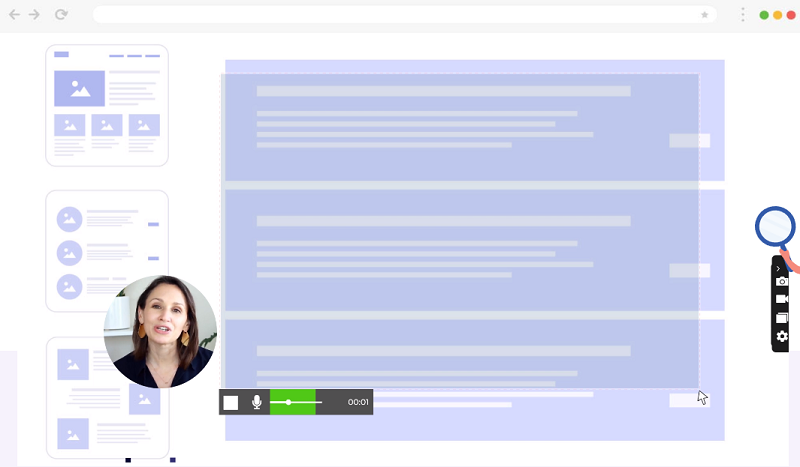
OBS 스튜디오
신뢰할 수 있고 널리 알려진 또 다른 오픈 소스 무료 화면 녹화 프로그램은 OBS Studio입니다. 라이브 방송을 위한 비디오를 만들거나 나중에 사용할 때도 사용할 수 있습니다. 일부 사용자는 이 앱이 유연하기 때문에 충분하다고 생각합니다. 그러나 다른 사람들은 이것이 다소 복잡하고 익숙해지기 어렵다고 생각합니다.
CamStudio
워터마크와 시간 제한이 없는 무료 무제한 화면 녹화를 위해 Windows PC 소유자는 CamStudio 사용을 고려할 수 있습니다. 이 도구의 가장 큰 특징 중 하나는 수행될 녹음이 무손실이기 때문에 고품질 출력 파일을 생성할 수 있다는 것입니다. 또한 비디오 설정 아래에는 사용자 정의를 원하는 사용자가 즐길 수 있는 여러 메뉴가 있습니다. 일부 사람들은 인터페이스가 약간 "구식"이라고 생각합니다. 또한 이 무료 화면 녹화(워터마크 없음)는 Windows 컴퓨터에서만 작동합니다.
ShareX
시간과 비용의 제약 없이 화면 녹화를 할 때 확인하고 시도해 볼 수 있는 또 다른 좋은 도구는 “ShareX”입니다. Windows 컴퓨터에서 잘 작동하는 가벼운 생산성 프로그램입니다. 자동 캡처 기능, 일부 공유 및 편집 메뉴, 주석 도구가 있습니다. 또한 이 도구의 사용자는 앱이 적시에 업데이트된다는 점을 확신할 수 있습니다. 안타깝게도 그럴 수는 없습니다. Mac 사용자가 사용하는.
무료 캠
매우 간단하고 Windows PC 사용자를 위해 설계된 애플리케이션은 "Free Cam"입니다(현재 Mac 또는 Linux OS에서 사용할 수 있는 버전이 없습니다). 특히 YouTube 통합을 위해 파일을 녹음하는 경우 유용합니다. 이 앱에는 이해하고 사용하기 쉬운 편집 메뉴(오디오 및 비디오 모두에 적용)와 주석 기능도 있습니다. 마이크를 통해 오디오를 녹음하는 것도 가능합니다. 특히 무료 버전의 출력 파일 품질이 상당히 귀찮은 경우 유료 플랜을 구입하여 이 앱의 이점을 업그레이드할 수 있습니다. 단지 가격이 좀 비싸다는 것뿐입니다.
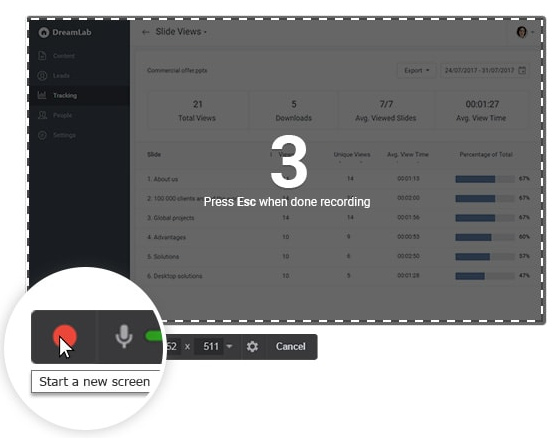
이 부분에서 언급된 무료 화면 녹화기(워터마크 없음) 외에도 이미 쉽게 액세스하고 사용할 수 있는 다른 도구가 있습니다. 여기에 나열된 것들은 가장 잘 알려져 있고 많은 사람들이 사용하고 있습니다. 물론 다른 옵션을 확인하고 시도해 보는 것도 여전히 귀하의 선택입니다.
2부. 워터마크가 없고 시간 제한이 없는 최고의 PC용 스크린 레코더
이전 부분에서 공유한 스크린 레코더는 무료이고 녹화 시간에 제한이 없다는 점을 고려하면(다른 앱과 달리) 충분히 훌륭하지만, 도움이 될 수 있는 전문 스크린 레코더가 있는지 여전히 궁금할 수 있습니다. 당신은 더 많은 이점과 이익을 얻을 것입니다. 다행히 이런게 있군요 iMyMac 스크린 레코더. 이 도구가 가장 좋은 이유는 무엇입니까?
위에서 언급한 프로그램은 사람들의 화면 녹화 요구 사항에 있어서 가장 강력한 솔루션으로 간주됩니다. 화면 활동을 캡처할 때의 포괄적인 기능뿐만 아니라 녹음 과정을 즐겁게 만들어 주는 앱에서 즐길 수 있는 추가 기능 때문에 많은 사람들의 신뢰를 받고 있습니다.
iMyMac 스크린 레코더는 사용 가능한 편집 메뉴와 실시간 주석 도구를 통한 쉬운 탐색을 통해 사용자 정의를 촉진합니다. 필요한 경우 웹캠을 열거나 스크린샷을 찍을 수 있는 액세스 가능한 키도 있습니다. 또한 일시 중지 및 다시 시작 버튼도 사용할 수 있습니다.
일부 무료 화면 녹화기(워터마크 없음) 사용 방법에 대한 튜토리얼을 공유한 후, 이제 전문 프로그램 사용 시 가이드를 강조하겠습니다.
지금 무료 평가판을 받으세요! 인텔 맥 M 시리즈 Mac 지금 무료 평가판을 받으세요!
- 이 앱 설치가 완료되면 앱 실행을 진행하세요. 기본 인터페이스로 이동하여 '비디오 레코더".
- "화면만" 메뉴를 사용하여 화면만 녹화할지 아니면 "를 눌러 카메라와 함께 녹화할지 선택합니다.스크린 & 카메라"버튼. 후자를 선택하면 웹캠이 자동으로 열립니다. 그렇지 않은 경우 "재확인"을 누르십시오. "창", "전체" 또는 원하는 사용자 정의 크기 등 사용할 녹화 영역을 지정합니다.
- 오디오 설정 수정을 진행합니다. 마이크 사운드(“마이크” 버튼) 또는 시스템 사운드(“시스템 사운드” 버튼)만 녹음하거나 “를 통해 둘 다를 녹음할 수 있습니다.시스템 사운드 및 마이크” 메뉴. 어떤 소리도 녹음하고 싶지 않다면 "없음"을 선택하세요.
- 눌러 "기록 시작”를 시작하고 종료하려면 빨간색 “중지” 버튼을 클릭하세요.

3부. 워터마크가 없는 휴대폰용 화면 녹화기가 있나요?
모바일 장치 사용을 좋아한다면 사용할 수 있는 무료 화면 녹화기(워터마크 없음)를 찾고 계실 것입니다. 물론 여기에는 몇 가지 권장 사항이 있습니다.
스크린캠
대부분의 사용자는 ScreenCam을 Android 기기의 화면 녹화와 관련하여 최고 중 하나로 간주합니다. 오디오를 캡처하는 동안 화면을 쉽게 녹화하는 데 도움이 될 수 있습니다. 출력을 더욱 향상시키기 위해 해상도, 비트 전송률 또는 프레임 속도와 같은 일부 설정을 변경하는 기능도 있습니다. 이 앱을 사용하는 동안에는 광고가 표시되지 않으므로 광고에 대해서도 걱정할 필요가 없습니다.
클릭업 클립
ClickUp은 앱 내 도구인 "Clip"을 통해 화면 녹화를 포함한 다양한 기능을 제공하는 플랫폼입니다. 이 앱은 PC뿐만 아니라 안드로이드, iOS 휴대폰 등 모바일 기기에서도 지원됩니다. 화면 녹화 및 음성 해설 추가에 도움이 될 수 있습니다. 이후 즉시 공유도 허용됩니다. 물론 워터마크 없이 출력 파일을 가질 수도 있고 이 프로그램도 시간 제한 없이 사용할 수 있습니다. 단지 몇 가지 사용자 정의 가능한 기능이 있기 때문에 일부 초보자는 이 기능을 사용하기가 다소 어려울 수 있습니다.
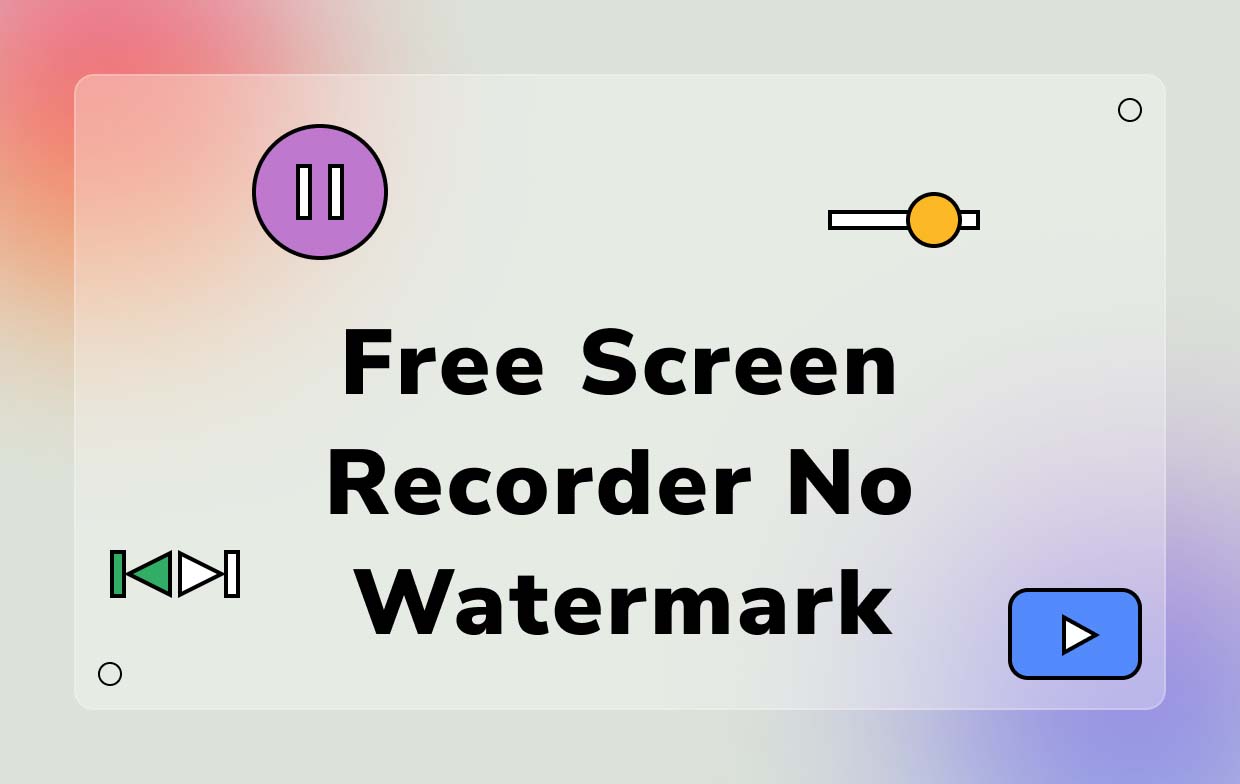
4부. 워터마크가 없는 무료 온라인 스크린 레코더
온라인으로 액세스할 수 있는 무료 화면 녹화기(워터마크 없음)에 대해 배우는 것도 많은 사람들에게 매우 중요합니다. 소프트웨어 앱을 설치하는 것이 번거롭다면 온라인 옵션을 이용하는 것이 좋은 선택입니다.
RecCloud
온라인 화면 녹화 요구 사항에 대한 빠른 솔루션을 위해 다음을 고려할 수 있습니다. RecCloud. 물론 웹 기반이므로 이 기능을 사용하려면 안정적인 네트워크 연결이 필요합니다. 다른 도구에 비해 이 도구의 장점 중 하나는 공동 재생 목록 생성 기능을 제공한다는 것입니다. 비밀번호로 비디오를 보호하는 것도 가능합니다! 이 도구는 편집이나 주석 도구를 제공하지 않는다는 점만 참고하면 됩니다. 하지만 전체적으로는 사용하기 쉽고 좋습니다.
AceThinker 온라인 무료 스크린 레코더
또 다른 온라인 옵션은 “AceThinker Free Screen Recorder Online”입니다. Windows 및 Mac 컴퓨터에서 사용할 수 있으며 제공되는 다양한 화면 녹화 기능이 있습니다. 캡처 매개변수를 수정할 수도 있고 녹음된 오디오 파일을 사용 가능한 다양한 출력 형식으로 저장할 수도 있습니다. 물론 결과 출력에는 워터마크가 없습니다. 또한 시간 제한을 고려하지 않고 이 도구를 활용할 수 있습니다!
5 부분. 결론적으로
물론, 선택할 수 있는 무료 화면 녹화기(워터마크 없음)가 있다는 사실을 알고 알게 되어 기쁩니다. 이 문서에는 이미 많은 사용자가 신뢰하는 가장 일반적으로 사용되는 도구가 나열되어 있습니다. 대부분의 녹음 요구 사항을 충족한다는 점을 고려하면 이러한 무료 옵션을 활용하는 것이 좋습니다. 그러나 우리는 여전히 어떤 면에서는 부족하다는 사실을 부인할 수 없습니다. 따라서 iMyMac Screen Recorder와 같은 전문 앱을 보관하는 것은 항상 좋은 백업 계획이 될 것입니다.



